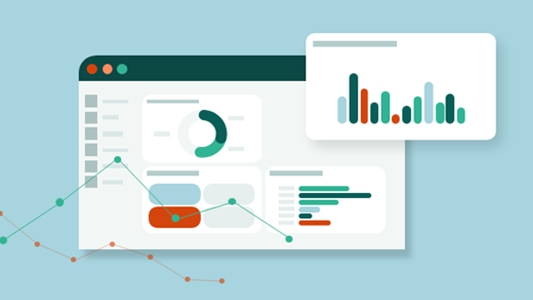Das Service Release 3 für die SuperOffice Kauf- und Onsite Abonnement-Version enthält das lang erwartete Dashboard für die schnelle und einfache Analyse Ihrer Daten und sicherere Wege um gemeinsam an Dokumenten zu arbeiten.
Highlights:
Hier sind die Hauptverbesserungen:
Im Standard CRM & Sales:
- Dashboard: Einfache Einsicht in Ihre CRM-Daten
- Dokumente sperren: Verhindern Sie, dass andere ein Dokument verändern, an dem Sie gerade arbeiten
- Mehr Anzeigesprachen für SuperOffice Service, Kampagnen und Pocket CRM: Tschechisch, Finnisch, Französisch, Italienisch, Polnisch und Spanisch
- Testversand für Nachrichtenvorlagen in Kampagnen: Senden Sie sich einen Testversand zu, um eine Vorschau Ihrer Mail-Vorlage zu erhalten
Nur für Windows-Anwender:
- Suche in den persönlichen Einstellungen: Finden und passen Sie Ihre persönlichen Einstellungen schneller an.
- Erstellen Sie benutzerdefinierte Filter: Verstecken Sie unwichtige Dinge in den Aktivitäten und weiteren Reitern
- Vertriebszahlen: Sehen Sie Ihren totalen und gewichteten Umsatz im Vertriebs-Reiter
In Service:
- Passen Sie das Anfrage-Fenster an: Bestimmen Sie selbst, welche Details Sie sehen wollen
- Anfragen zusammenführen: Vereinen Sie Anfragen mit weniger Klicks als zuvor
- Erstellen Sie einen Kontakt während Sie eine Anfrage registrieren
Standard CRM & Sales:
Dashboard: Erhalten Sie einen einfachen Einblick in Ihre CRM-Daten
Mit dem neuen Dashboard erhalten Sie einen Einblick in den Status von Ihnen und Ihrem Team. Indem Sie Ihre CRM-Daten mit Hilfe von Grafiken, Listen und Kennzahlen visualisieren, erhalten Sie Informationen über Aktivitäten und Verkäufe. Erstellen SIe Ihr persönliches Dashboard und wählen Sie aus 48 verschiedenen Vorlagen für Aktivitäten und Verkäufe.
Erfahren Sie mehr zum Dashboard
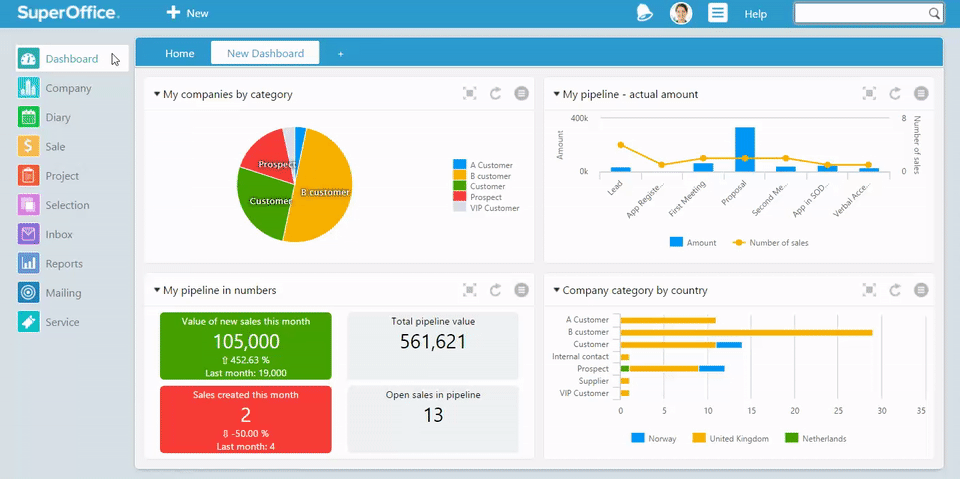
Dokumente sperren: Verhindern Sie, dass andere Dokumente bearbeiten, die Sie geöffnet haben
Daie neue Funktion zum Sperren von Dokumenten stellt sicher, dass niemand Änderungen an Dokumenten vornimmt, die Sie gerade bearbeiten. Wenn jemand versucht, dieses Dokument zu öffnen, dann wird er sehen, dass Sie es gerade bearbeiten und kann entscheiden, ob er es im schreibgeschützten Modus öffnen möchte.
Immer dann, wenn Sie ein Dokument öffnen, welches gerade nicht genutzt wird, dann können Sie zwischen dem Bearbeitungs- und dem Lesemodus wählen. Wenn Sie nicht geplant haben, Veränderungen vorzunehmen, dann wählen Sie einfach den Lesemodus aus , so dass andere das Dokument öffnen und weiter daran arbeiten können. Es besteht nicht länger die Gefahr, dass Ihre Arbeit überschrieben wird und jeder kann immer noch alle Dokumente lesen - auch dann, wenn Sie gerade überarbeitet werden.
Dokumente zu sperren ist Teil der Web Tools. Von Zeit zu Zeit wird Ihnen ein Pop-up-Fenster angezeigt, wenn neue Web Tools zur Verfügung stehen. Wir empfehlen Ihnen, immer die aktuellste Version der Web-Tools zu nutzen. Sie können die Web Tools im Hauptmenü herunterladen.
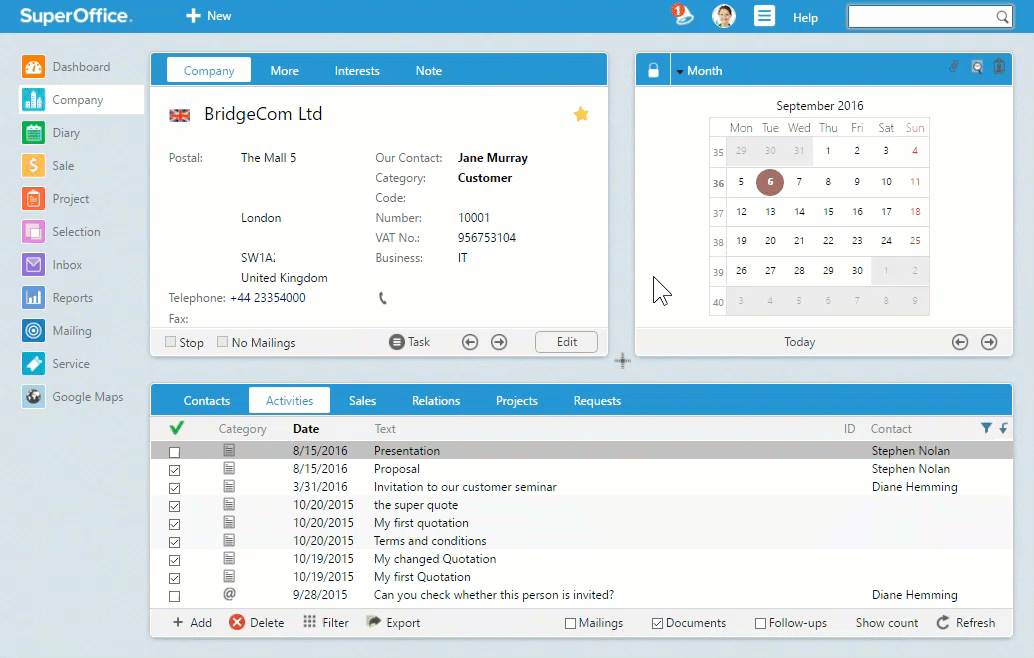
Mehr Anzeigesprachen für SuperOffice Service, Kampagnen und Pocket CRM: Tschechisch, Finnisch, Französisch, Italienisch, Polnisch und Spanisch
Es hat Vorteile, dass man in SuperOffice in seiner bevorzugten Sprache arbeiten kann: Man verhindert Irrtümer und es verbessert die Zusammenarbeit in mehrsprachigen Teams.
SuperOffice Service, Mailing und Pocket CRM unterstützen nun diese neuen Anzeigesprachen: Tschechisch, Finnisch, Polnisch und Spanisch.
Wie Sie die Anzeigesprache ändern
Die neuen Sprachen sind außerdem als Systemsprachen für neue Datenbanken verfügbar
Neue Kunden oder Kunden, die planen, eine neue Datenbank zu bekommen, können nun eine der genannten sechs Sprachen für die Datenbank auswählen. Das bedeutet, dass die Sprache für die Anzeige, Felder und Listen entweder in Polnisch, Spanisch, Französisch, Tschechisch, Italienisch oder Finnisch ist.
Wenn dies wichtig für Sie ist, dann empfehlen wir Ihnen, uns bezüglich einer neuen Datenbank zu kontaktieren.
Testversand für Nachrichtenvorlagen in Kampagnen: Senden Sie sich einen Testversand zu, um eine Vorschau Ihrer Mail-Vorlage zu erhalten
Wenn Sie eine neue Nachrichtenvorlage für eine E-Mail-Kampagne anlegen, dann sollten Sie sich mit dem Look & Feel 100%ig wohl fühlen. Wenn Sie sich selbst eine Testnachricht senden, dann erhalten Sie die Chance Ihre Vorlagen während des Erstellungsprozesses anzupassen.
Klicken Sie einfach auf den Testmail-Button im Bearbeitungsmodus, geben Sie Ihre E-Mail-Adresse eine und klicken Sie auf OK, um Ihre Testnachricht zu versenden.
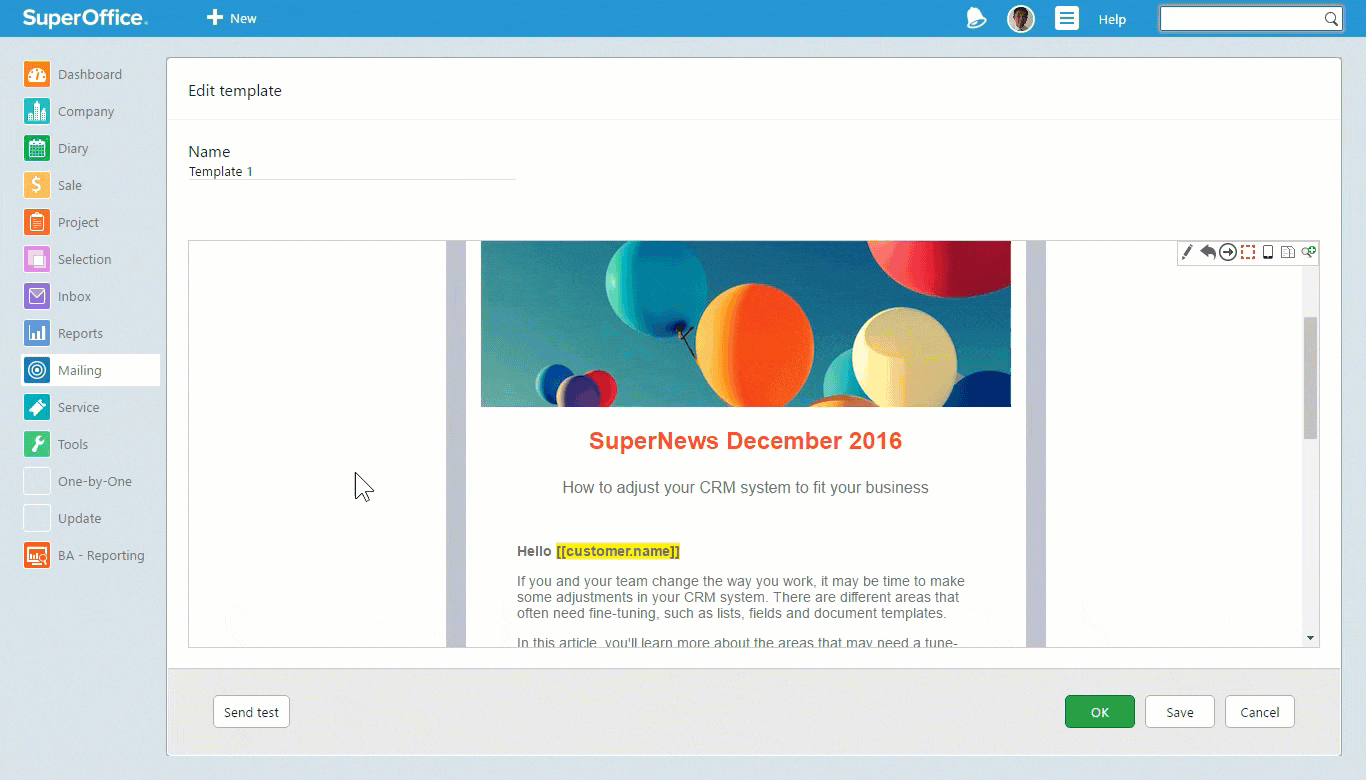
Nur für Windows-Anwender:
Suche in den persönlichen Einstellungen: Finden und passen Sie Ihre persönlichen Einstellungen schneller an
Sie können nun in den Eisntellungen nach Ihren persönlichen Präferenzen suchen und müssen nicht mehr in jedem der Bereiche danach suchen. Nutzen Sie einfach die Freitextsuche und in nur 2 Sekunden haben Sie Ihre bevorzugten Einstellungen gefunden.
Erstellen Sie benutzerdefinierte Filter: Verstecken Sie unwichtige Dinge in den Aktivitäten und weiteren Reitern
Stellen Sie sich vor, Sie könnten einen Aktivitätenreiter in der Kontaktkarte öffnen und dort nach einer E-Mail schauen, die Sie 2014 verschickt haben. Diese Liste enthält jedenfalls viele unterschiedliche Aktivitäten, die bis 2010 zurückreichen. Wir finden Sie also schnell diese spezielle E-Mail?
Sie können nun zu jedem Archiv Ihre eigenen Filter hinzufügen.
Legen Sie einfach Filter fest, indem Sie Suchkriterien nutzen und verwenden Sie diese dann, um spezielle Dokumente, Aktivitäten oder Verkäufe in einer Liste zu verstecken oder anzuzeigen. Es ist auch möglich, Filter zu nutzen, die nur die Informationen anzeigen, die Ihr Team erstellt hat. Diese Filter können in Reitern genutzt werden, wie Firma, Verkauf, Projekt oder Selektion.
Im oberen Beispiel könnten Sie einen Filter hinzufügen, um nur E-Mails anzuzeigen, was es leicht macht, in E-Mails aus dem Jahr 2014 zu suchen.
Alle Filter, die Sie hinzufügen, sind persönlich und beziehen sich nur auf den Reiter, in dem Sie diese erstellt haben.
Vertriebszahlen: Sehen Sie Ihren totalen und gewichteten Umsatz im Vertriebs-Reiter
Möchten Sie wissen, wie viel Ihre Verkäufer in Vertriebszahlen wert sind? Von nun an zeigen alle Vertriebs-Reiter den totalen und gewichteten Umsatz an. Schauen Sie sich die untere Leiste an und Sie sehen dort einen Zähler, der stets aktuell ist.
Möchten Sie einige der Verkäufe aus der Gleichung herausfiltern, zum Beispiel verlorene oder blockierte Verkäufe? Fügen Sie einfach einen benutzerdefinierten Filter hinzu, um Ihre Liste zu verfeinern.
Service:
Passen Sie das Anfrage-Fenster an: Bestimmen Sie selbst, welche Details Sie sehen wollen
In SuperOffice Service können Sie nun Details einer Anfrage, eines Kontakts oder einer Firmenkarte anpassen. Sie können Felder verstecken, sie hervorheben oder den Inhalt mit Farbe versehen. Wenn Sie dies konfigurieren, dann erhalten Sie die Chance, sich auf Details zu fokussieren, die wichtig für Sie sind.
Um zu starten, klicken Sie einfach auf das Schlüsselsymbol rechts oben in der Karte und beginnen Sie damit, die Felder zu bearbeiten. Die Einstellungen, die Sie wählen, sind persönlich, was bedeutet, dass Sie entscheiden können, was am besten für Sie ist.
Anfragen zusammenführen: Vereinen Sie Anfragen mit weniger Klicks als zuvor
Manchmal senden zwei Personen aus der gleichen Firma eine Anfrage zu ein und dem selben Problem zu. So werden zwei von einander getrennte Anfragen registriert.
Um zu vermeiden, dass man Zeit verliert, weil man sich wiederholt mit der selben Anfrage beschäftigt, kann man die Anfragen in eine Anfrage zusammenführen. Nun erhalten Sie eine neue und schnellere Art, um dies zu tun und müssen weniger klicken.
Wie man zwei (oder mehr) Anfragen schneller zusammenführt:
- Wählen Sie in einer der beiden Anfragen Merge aus dem Aktivitäten-Menü
- Beginnen Sie in dieser Ansicht zu tippen, um die andere(n) Anfrage(n) zu suchen und zu finden
- Entscheiden Sie, welche Details Sie für die zusammengeführten Anfragen nutzen möchten. Wählen Sie ID-Nummer, Titel etc.
- Klicken Sie auf OK, um all diese Informationen in einer Anfrage zu speichern
Zusätzlich zu diesen Anfragen können Sie Kontakte und Firmen zusammenführen. So kann man aufräumen und Duplikate aus der Datenbank entfernen.
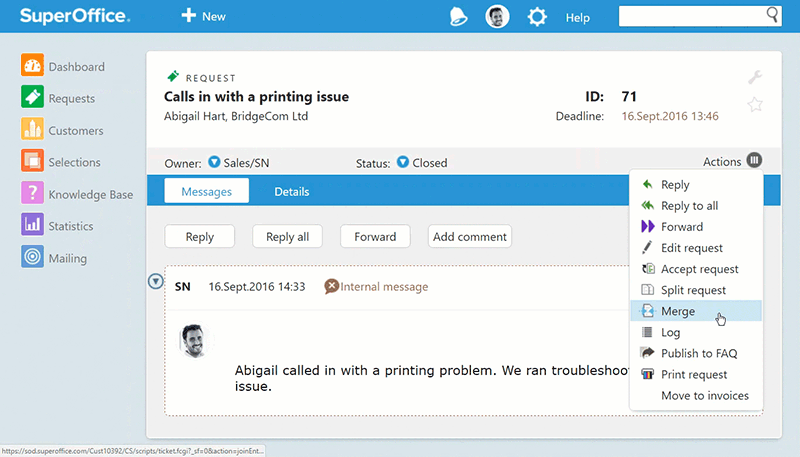
Erstellen Sie einen Kontakt während Sie eine Anfrage registrieren
Es ist nun viel einfacher neue Kontakte und Firmen zu erstellen, während man an einer Anfrage arbeitet.
Zuvor musste man die Anfrage als neuen Kontakt erfassen und dann zurückgehen und die Anfrage abschließen. Jetzt nicht mehr! Klicken Sie einfach auf das Plus-Zeichen neben dem Suchfeld und geben Sie die Kontaktdaten ein. Dies können Sie ebenso mit Firmendaten tun.
Wenn Sie alles Nötige in die Datenbank eingetragen haben, dann können Sie weitermachen und die Anfrage abschließen. Dies bedeutet weniger Herumklicken und Sie müssen die Anfrage nicht verlassen, bevor Sie damit fertig sind.

Die anderen 140 Verbesserungen und Bug Fixes
Wenn Sie alle Einzelheiten über dieses Release wissen möchten, dann erhalten Sie hier die komplette Übersicht über alle neuen Funktionen, Verbesserungen und Bug Fixes in Service Release 3
Verfügbarkeit:
Dieses Service Release ist für alle Kunden verfügbar, die eine lokal installierte SuperOffice seit dem 15. September 2016 haben. Nutzer unserer Cloud-Lösung, SuperOffice CRM Online, haben diese Funktionen bereits mit unterschiedlichen Updates innerhalb der letzten 6 Monate erhalten.
Wenn Sie SuperOffice auf Ihrem eigenen Server oder bei Ihrem persönlichen Serviceanbieter hosten und noch kein Upgrade durchgeführt haben, dann ist jetzt ein guter Zeitpunkt. Schicken Sie einfach eine Downloadanfrage und wir nehmen Kontakt mit Ihnen auf, um Sie durch den Upgradeprozess zu führen.